
大伙冲着速度和质量去挑选SSD,买到称心的SSD固然是好,但还需警惕市面上以次充好的SSD。2019年了,作为用户如何避免被骗?用这些测试工具便可测SSD性能了。
一、CrystalDiskMark:
CrystalDiskMark作为老牌SSD检测工具为人所熟知,最开始是为SSD专属设计,但也能检测传统机械硬盘和U盘。
优点:体积小、操作界面简单、使用方便。
功能:连续读写速度、随机读写速度,支持大小文件读写速度测试。
侧重:着重速度测试。
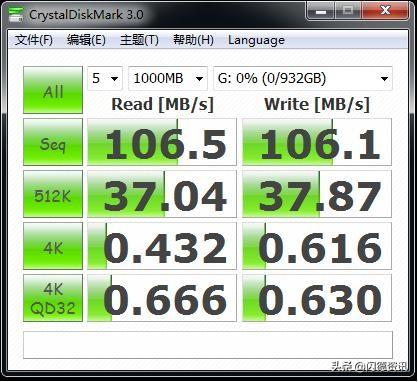
二、AS SSD Benchmark
AS SSD Benchmark作为SSD检测中最为专业和使用最广泛的软件,是我们最为推荐的固态硬盘检测工具!
它是专门针对SSD测试开发的软件,除了检测常规的速度测试,还能给出是否已经4K对齐,毕竟4K对齐与否对SSD的性能是有很大影响的。同时,也会给到是否已经安装了ssd的驱动状态检测。
优点:专业、广泛使用、4K对齐
功能:4K对齐、连续读写速度、随机读写速度,支持大小文件读写速度测试。
侧重:着重速度测试。
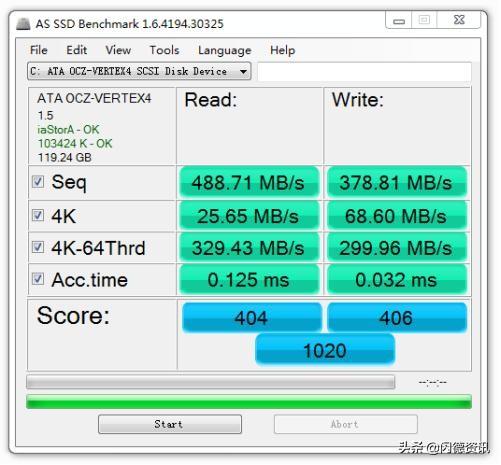
三、CrystalDiskInfo
CrystalDiskInfo 简称 CDI,主要是检测SSD健康状态而不是它的读写速
度,启动后可以检查硬盘的全部健康状态、温度、通电次数、启动次数等,通过这些数值来判断新买的SSD是否为二手,或是判断二手SSD是否值得入手等。
优点:测试SSD接口类型,固件版本ssd和被使用的次数。
功能:检测SSD健康状态,温度,查看通电/启动次数等。
侧重:ssd健康检测。

四、HD Tune Pro
HD Tune Pro最初版本为机械硬盘检测设计的,它最大的优点是功能齐全,不仅能够检测硬盘的读写速度更能检测出硬盘的健康状态、当前工作温度、
硬盘的固件版本、设计容量、硬盘缓存大小等等功能。绘制速度变化的曲线让SSD测速的表现变得直观,方便查看ssd的稳定性。但它的有些功能不太适合SSD结构,相比之下更适合机械硬盘。
优点:功能齐全,体积小巧,速度快。
功能:读写速度,测出硬盘的健康状态、温度、硬盘的固件版本、设计容量、硬盘缓存大小等。
侧重:较适合机械硬盘。
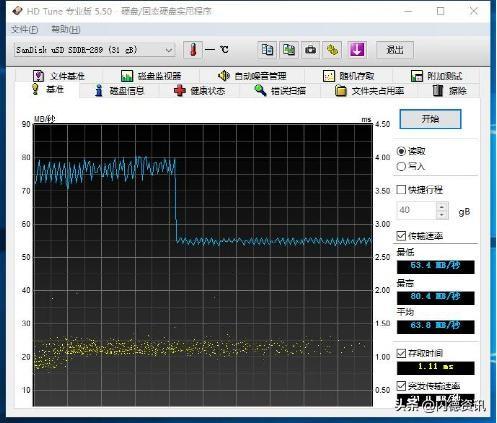
五、 SSD-Z
从名字就可看出,SSD-Z这款工具是为SSD而生的。作为后起之秀,它主要检测SSD的芯片,对硬件检测的功能非常强大,类似于CPU-Z。
虽然不提供速度测试,但可以检测检测ssd主控型号,ssd闪存类型、品牌等,
也能给到是否4K对齐,是否支持快速存储,接口类型,固件版本等信息。
优点:功能强大、专业
功能:检测ssd主控型号、ssd闪存类型、品牌等,4K对齐,接口类型,固件版本等
侧重:检测SSD芯片
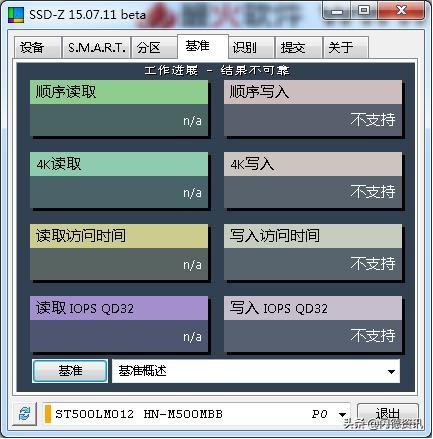
以上是市面上主要的SSD测试软件,其他目前不适用暂不收录了。总的来说,想测试新买的SSD,这里推荐AS SSD Benchmark和SSD-Z这2款软件,一款测试速度,一款测试芯片,了解这两方面就可以判断ssd的质量好坏了。

【当然,大家也可以去搜索闪德资讯往期的固态硬盘测试篇,我们每一款产品的性能测试都会用到6款以上的测试工具。如果大家有希望测试的固态硬盘品牌、型号,也欢迎在留言里评论,说不定下一个就是你希望测的啦。】






















 1558
1558

 被折叠的 条评论
为什么被折叠?
被折叠的 条评论
为什么被折叠?








